Fuentes
En esta publicación, le mostraré cómo optimizar la representación de fuentes en Linux Mint para obtener las mejores fuentes. Linux Mint usa la fuente Sans por defecto en el escritorio, que no se ve muy bien en los monitores LCD.
Así que haremos algunos ajustes para obtener fuentes de gran apariencia en el escritorio. Los ajustes implican los siguientes cambios
1. Usa fuentes Droid en el escritorio
2. Use las fuentes Noto como predeterminadas para los navegadores web. Esto se hace asignando las familias genéricas sans y serif a Noto Sans y Noto Serif respectivamente.
3. Modifique la configuración de antialiasing para fuentes individuales a través del archivo .fonts.conf para que se vean lo mejor posible. La mayoría de estos ajustes son para las fuentes que aparecen en la página web.
Hicimos lo mismo con Ubuntu anteriormente en una publicación anterior
Cómo obtener fuentes hermosas en ubuntu linux
Así que hagámoslo.
1. Instalar fuentes Droid y Noto
El primer paso es instalar las fuentes Droid y Noto. Ambas son fuentes súper excelentes que se reproducen muy bien incluso en pantallas de baja ppp cuando se aplican con la configuración adecuada de antialiasing.
$ sudo apt-get install fonts-droid fonts-noto
2. Configurar fuentes para escritorio
Ahora configure Linux Mint para usar las fuentes Droid para el entorno de escritorio. Vaya a Configuración del sistema> Fuentes y seleccione las fuentes Droid Sans y Droid Sans Mono junto con el tamaño 9. Si prefiere fuentes de tamaño grande, seleccione el tamaño 10.
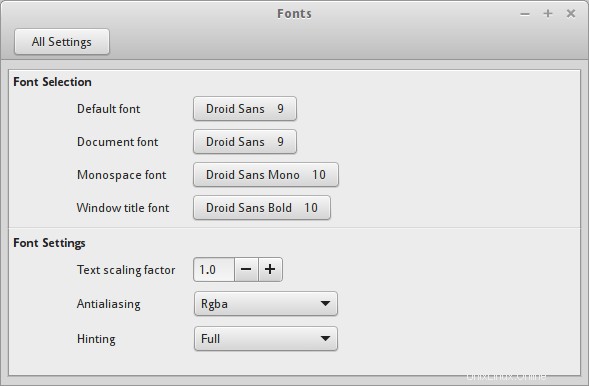
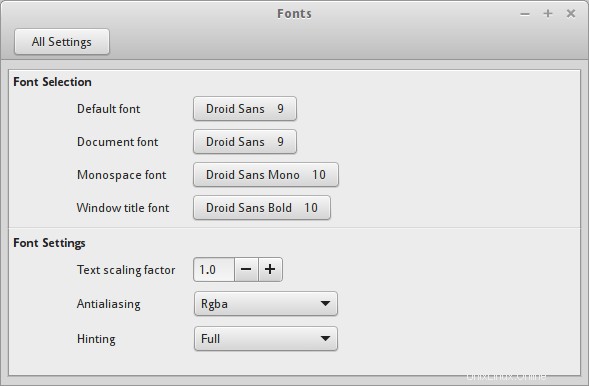
Después del escritorio, los navegadores deben configurarse para usar diferentes fuentes.
3. Configurar Google Chrome/cromo
Google Chrome debe configurarse para usar fuentes Noto Sans + Noto Serif + Droid Sans Mono para las familias Sans + Serif + Monospace respectivamente. La configuración es bastante simple. Vaya a Configuración, busque fuentes y haga clic en Personalizar fuentes.
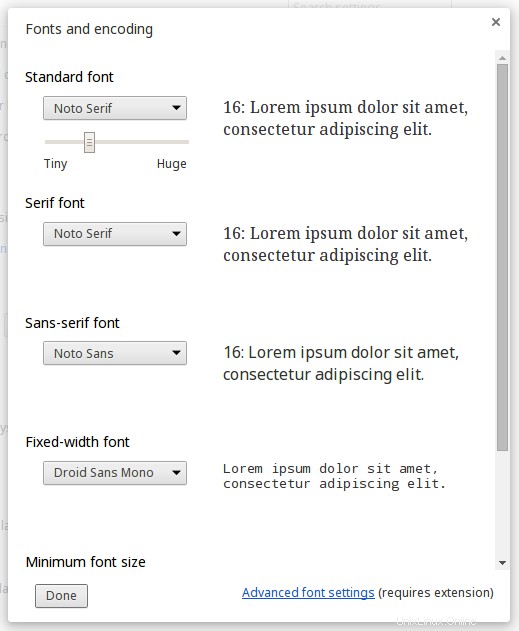
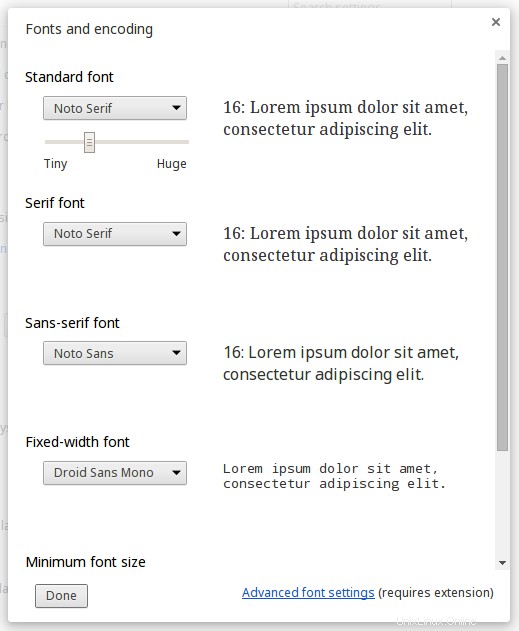
Firefox no necesita una configuración separada ya que usa las fuentes Sans+Serif que se asignarían a Noto sans y Noto serif a través del archivo .fonts.conf como se muestra en el siguiente paso.
4. Instala más fuentes con Typecatcher
Typecatcher es una herramienta de interfaz gráfica de usuario que descarga fuentes de Google y las instala en su sistema. Se puede instalar con apt-get
$ sudo apt-get install typecatcher
Así es como se ve. Las fuentes se enumeran en el panel izquierdo y al hacer clic en cualquiera de las fuentes se mostrará un texto de muestra a la derecha en esa fuente en particular.
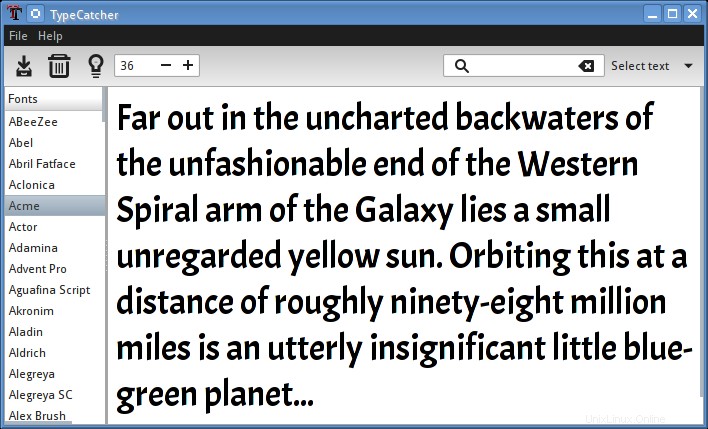
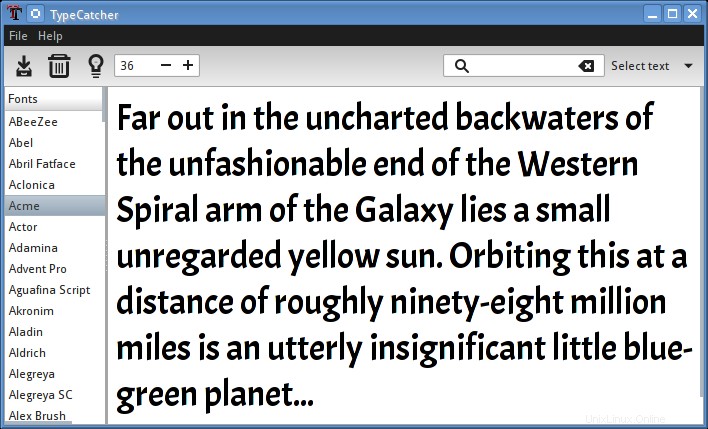
Instalar fuentes de Google con Typecatcher
Las fuentes de Google contienen montones, montones de fuentes de varios diseños. Se están volviendo muy populares en los sitios web porque se ven mucho mejor que las fuentes más antiguas.
Algunas de las fuentes populares son Lato, Open Sans, Merriweather Sans, Roboto, etc. Instala las que te gusten.